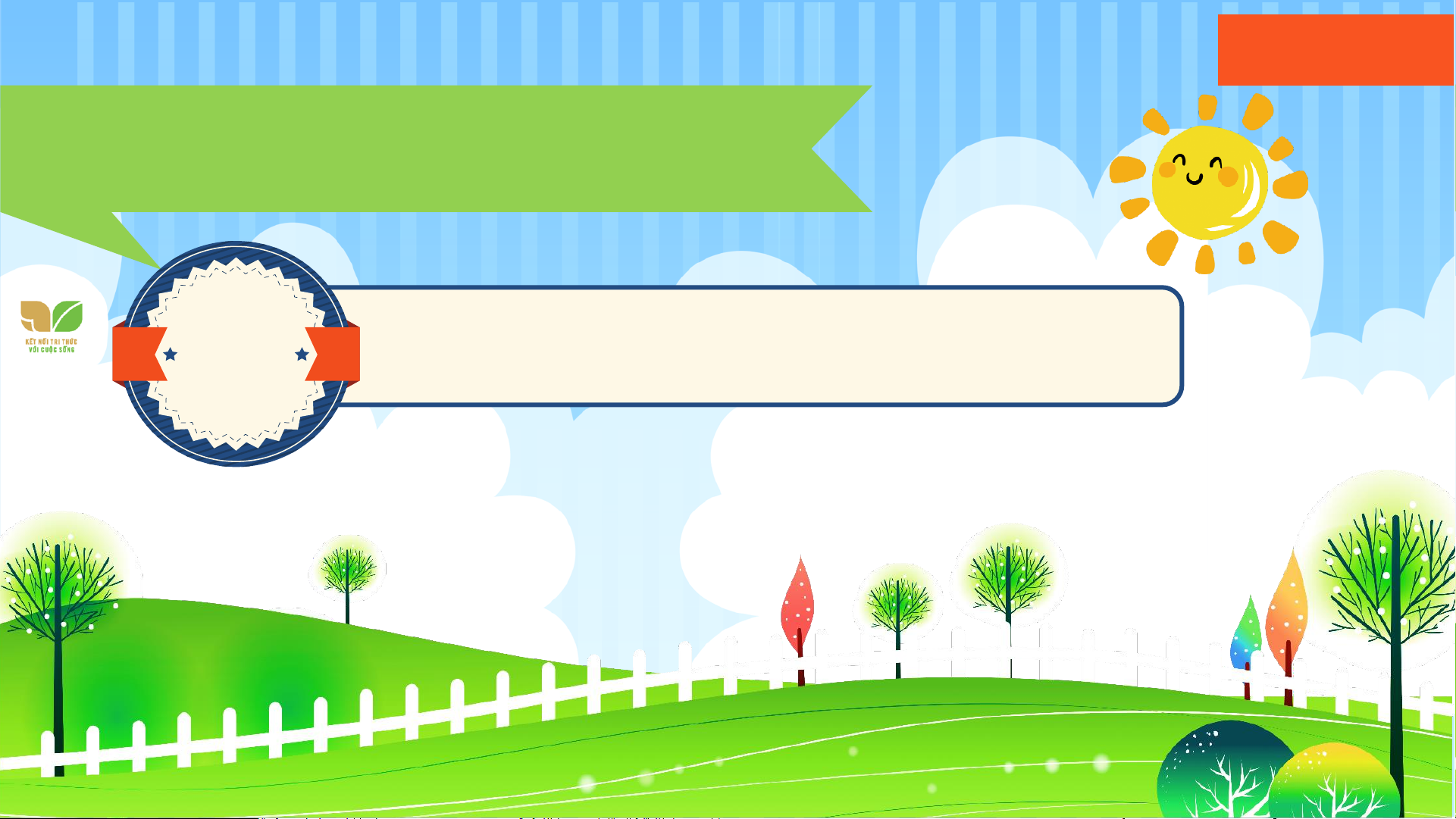
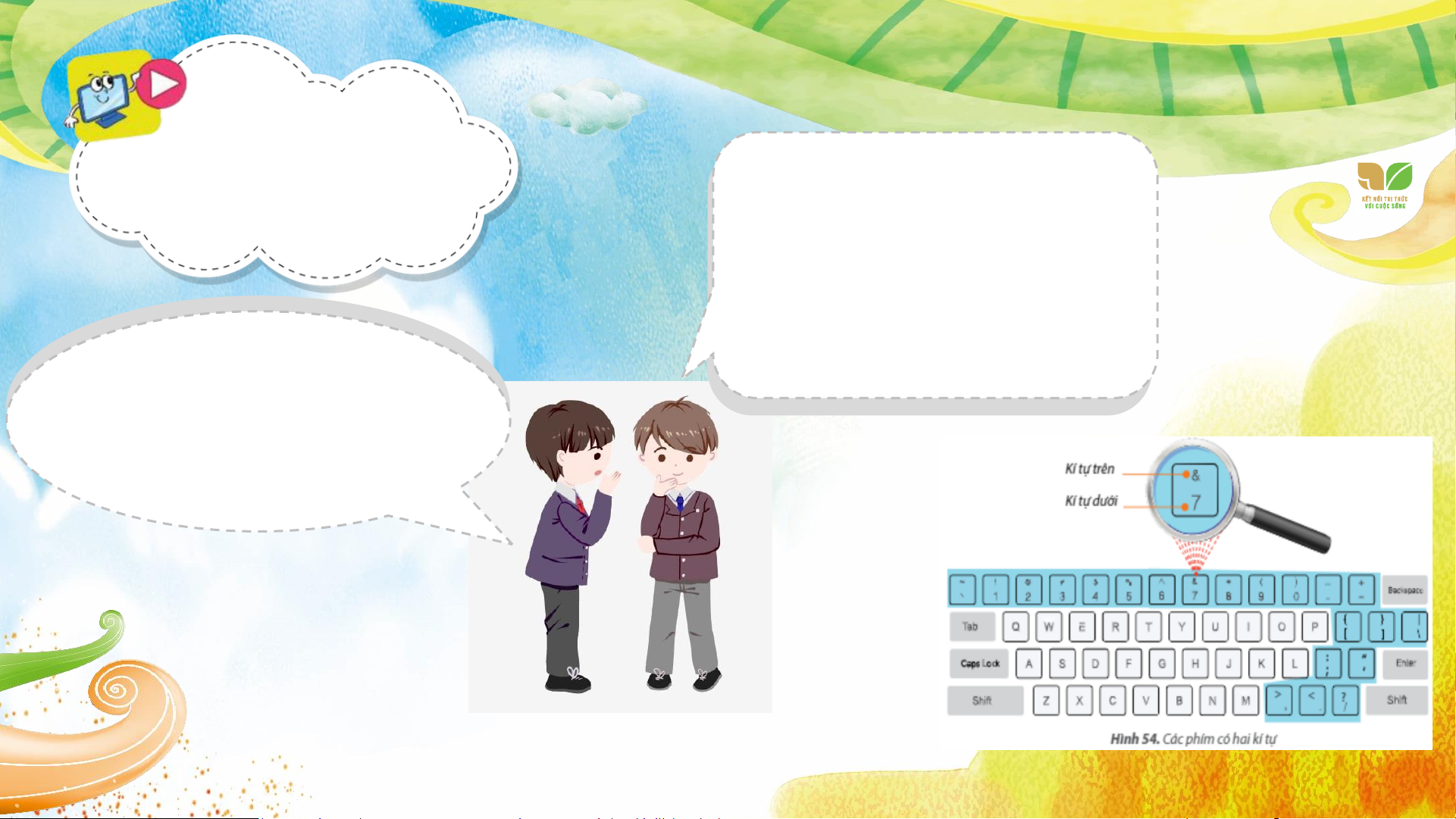
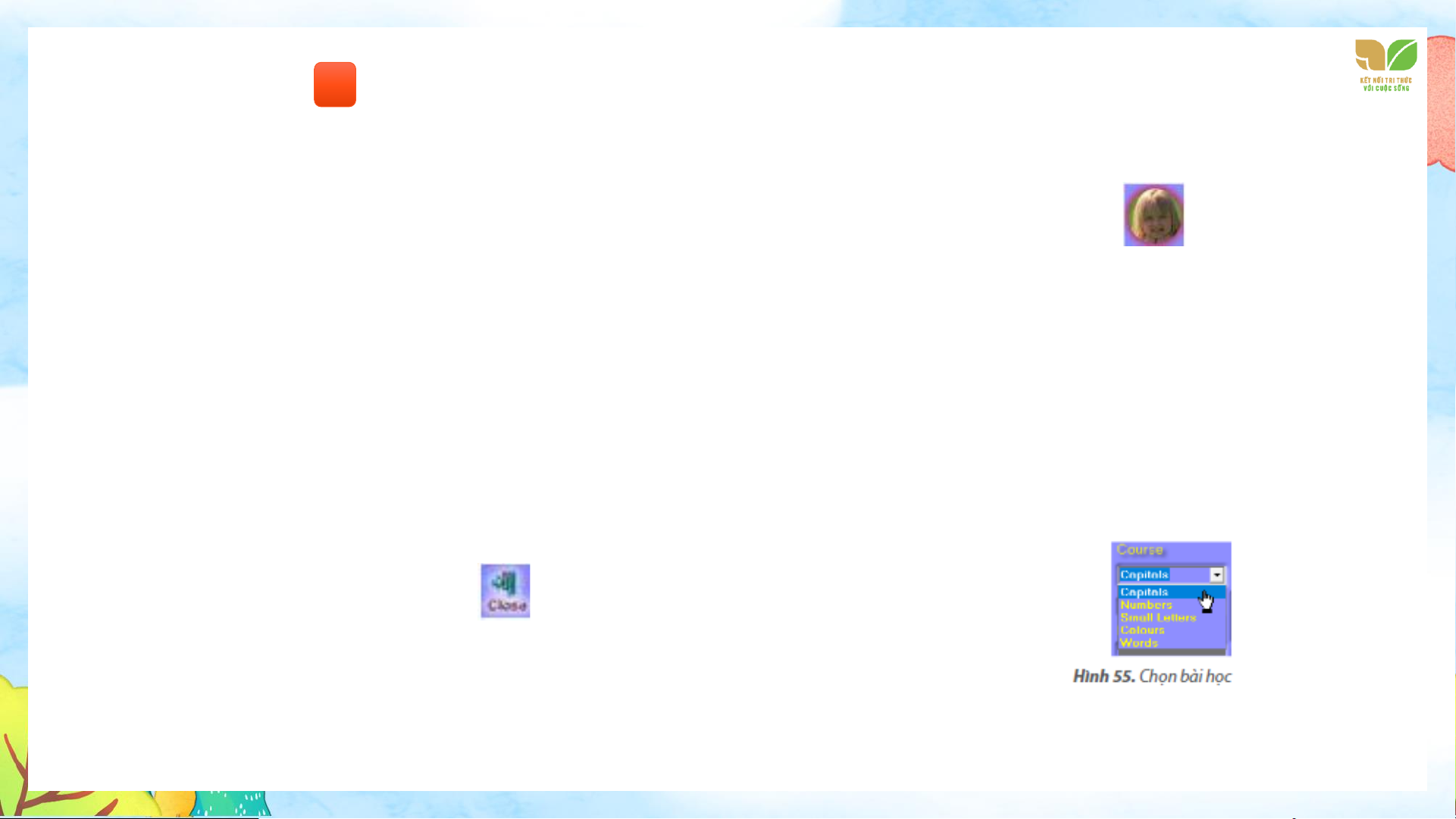
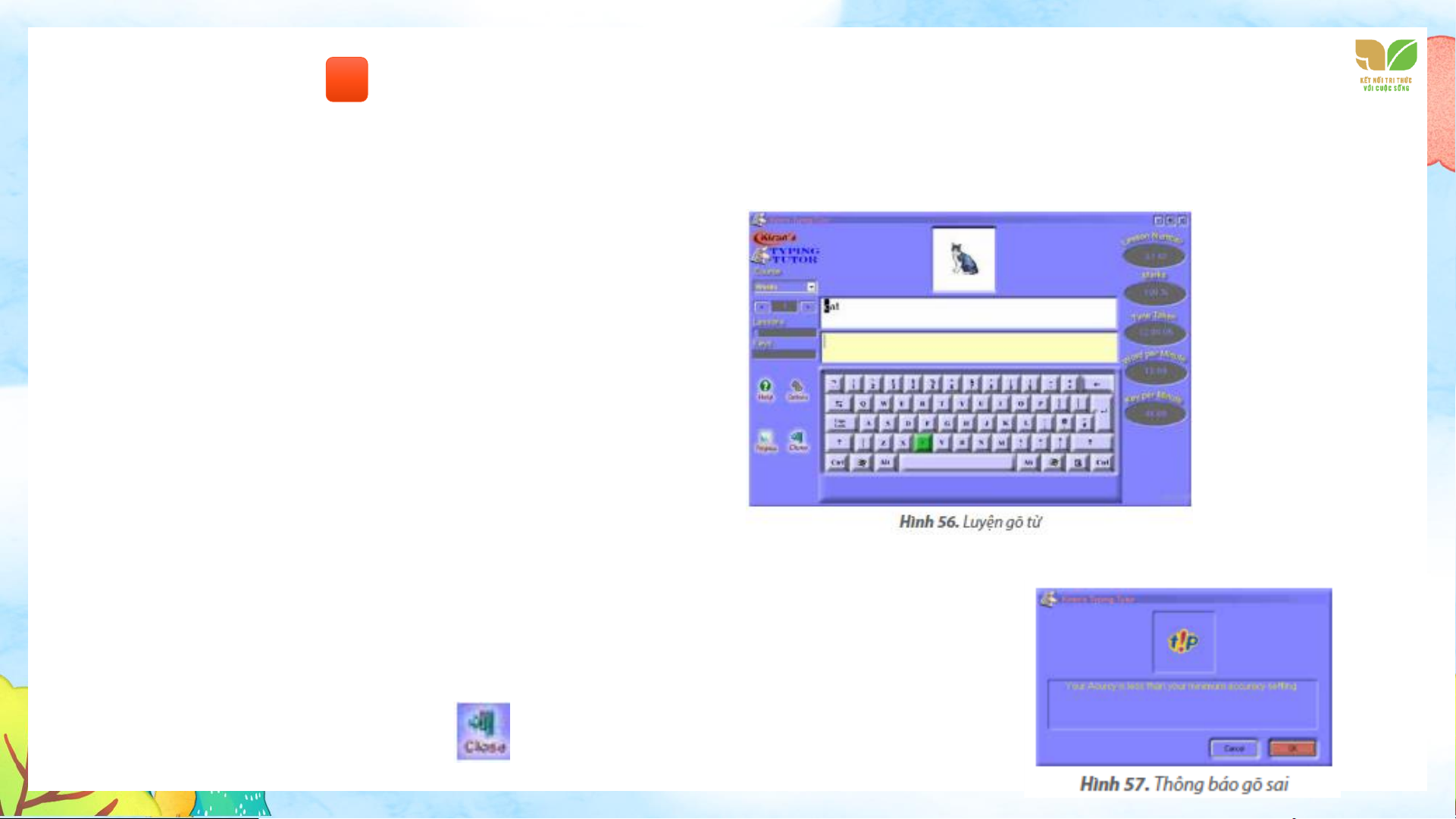
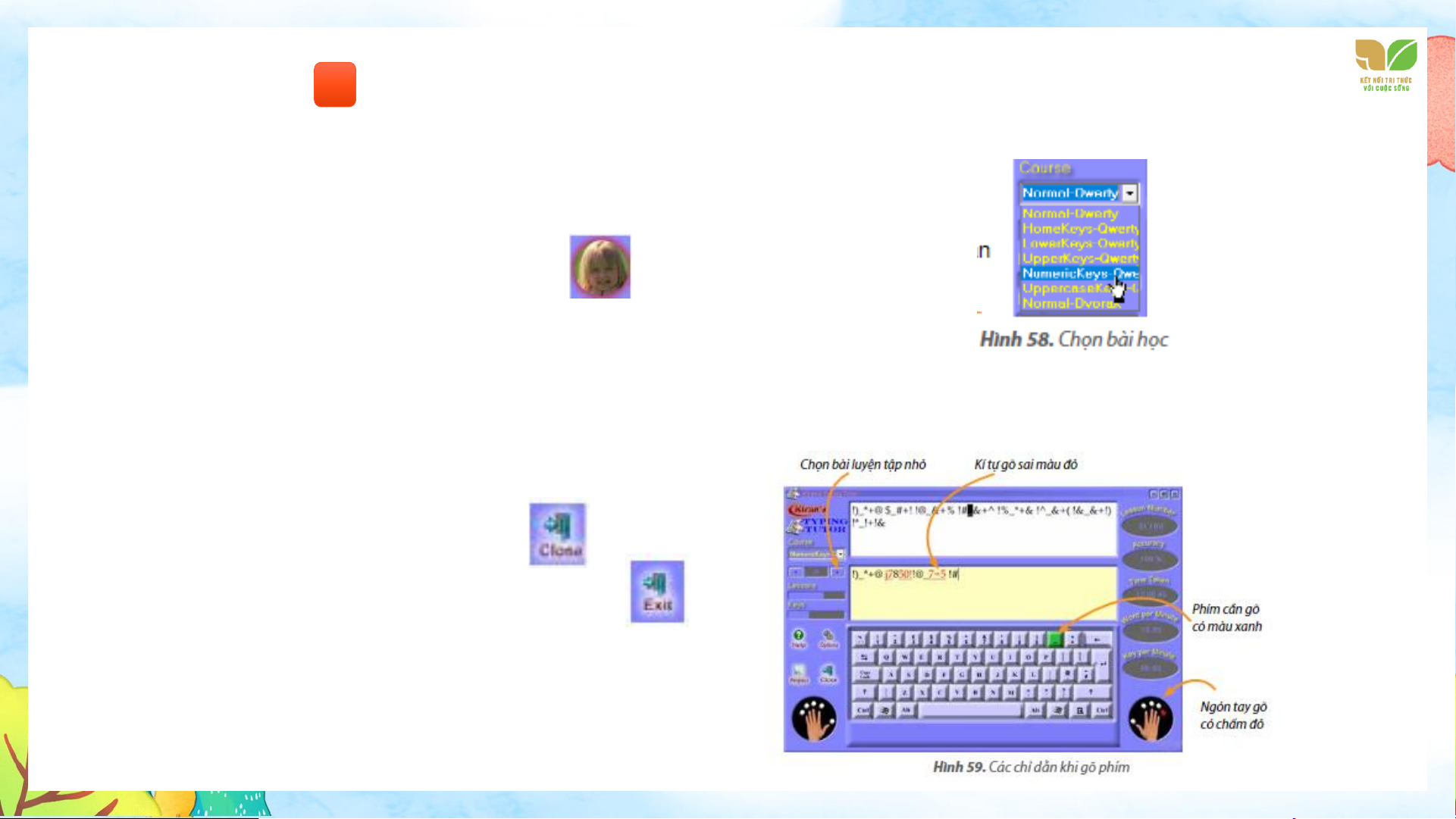
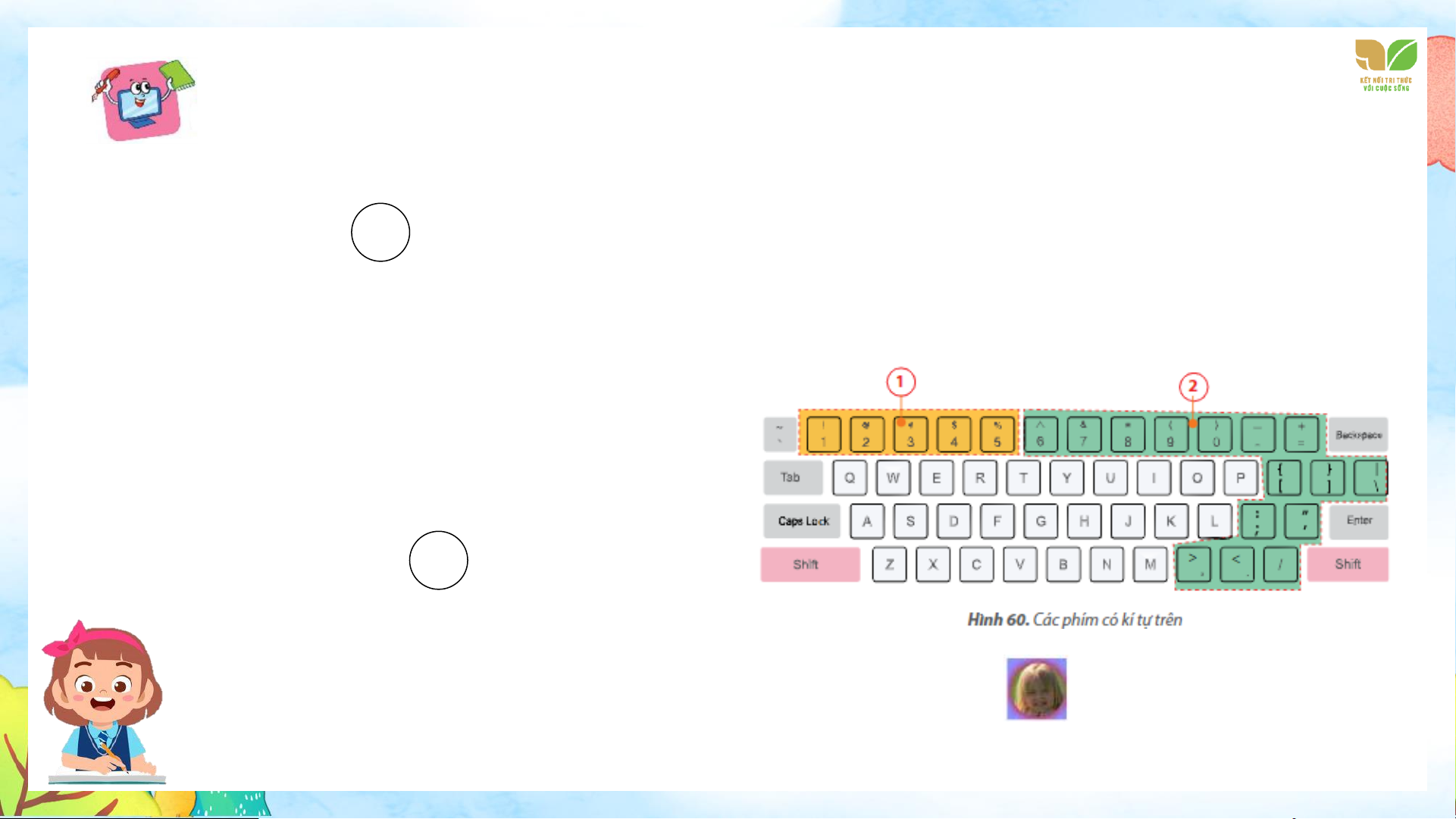
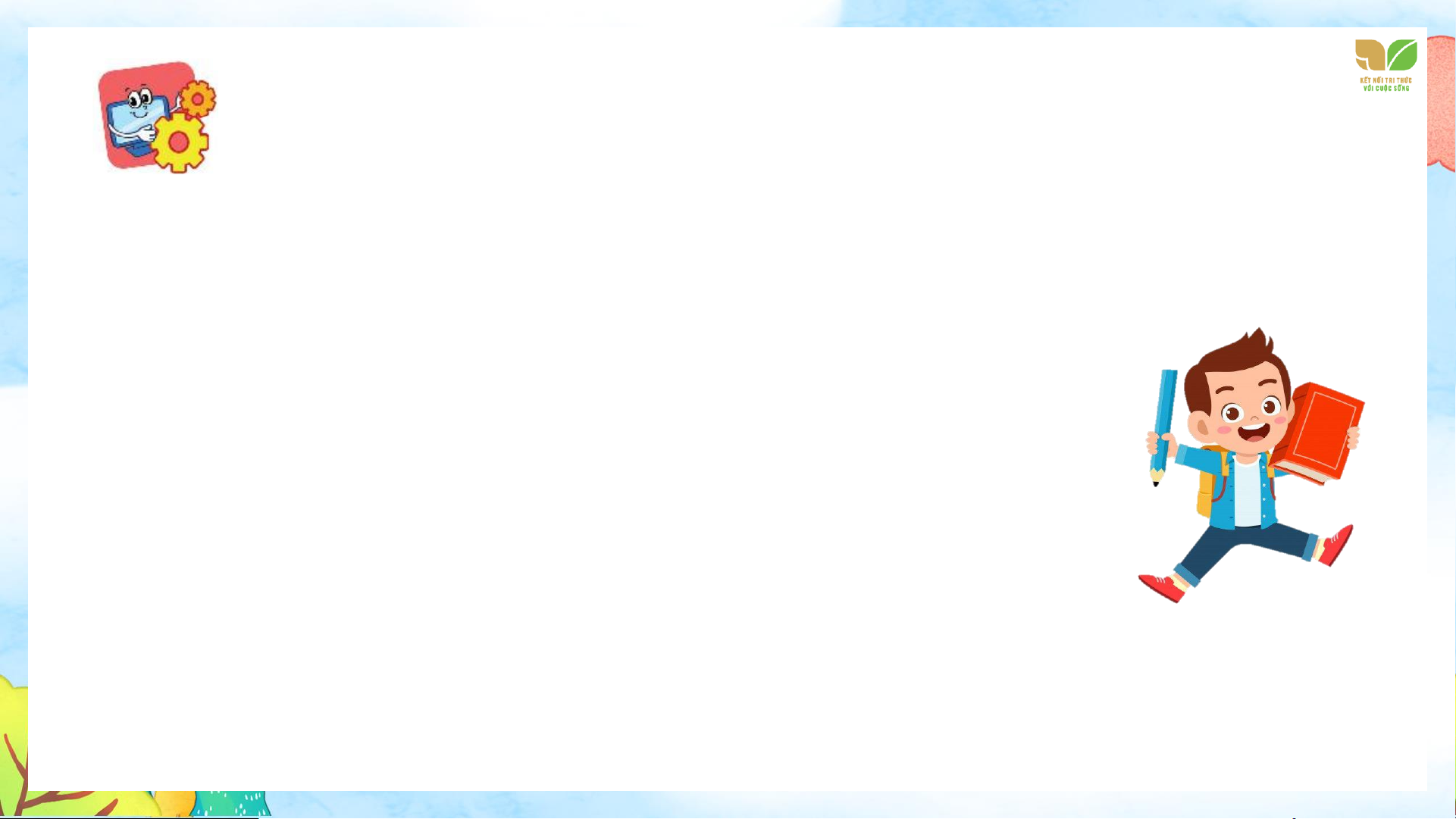

Preview text:
TIN HỌC 4
CHỦ ĐỀ 5. ỨNG DỤNG TIN HỌC BÀI 12B
PHẦN MỀM LUYỆN GÕ BÀN PHÍM KHỞI ĐỘNG
Ồ, tớ sẽ hướng dẫn cho cậu. Năm nay,
tớ thường xuyên luyện tập với phần
mềm gõ bàn phím nên tớ biết sử
dụng đấy. Chúng mình cùng luyện tập
Minh ơi, tớ thấy trên bàn phím có nhé!
nhiều phím có hai kí tự nhưng tớ chỉ gõ
được một kí tự ở dưới thôi, cậu giúp tớ nhé!
Bài học này sẽ sử dụng phần mềm Kiran's Typing Tutor để minh hoạ.
NHIỆM VỤ 1 Luyện gõ chữ hoa với bài học Capitals. Hướng dẫn:
Bước 1: Mở phần mềm Kiran’s Typing Tutor. Chọn nút lệnh Kids Typing trên màn hình chính.
Bước 2: Trong mục Course, chọn bài học Capitals (chữ hoa).
Bước 3: Nhấn giữ phím Shift đồng thời gõ phím chữ tương ứng chữ hoa xuất hiện trên màn hình.
Ví dụ: Muốn gõ chữ K, em cần dùng ngón út của tay trái nhấn giữ phím Shift đồng
thời ngón giữa của tay phải gõ phím K.
Bước 4: Nháy vào nút lệnh để về màn hình chính.
NHIỆM VỤ 2 Luyện gõ từ với bài học Words. Hướng dẫn:
Bước 1: Chọn nút lệnh Kids Typing trên màn hình chính.
Bước 2: Trong mục Course, chọn bài học Words.
Bước 3: Luyện gõ các từ trong bài học Words. Nếu em gõ sai nhiều sẽ có thông báo như sau:
Khi đó em hãy nháy vào nút lệnh OK hoặc nhấn phím Enter để gõ tiếp.
Bước 4: Nháy vào nút lệnh để về màn hình chính.
NHIỆM VỤ 3 Luyện gõ 10 ngón các kí tự trên của hàng phím số trong mục Typing
Practice. Đóng bài luyện tập và thoát khỏi phần mềm. Hướng dẫn:
Bước 1: Chọn nút lệnh Kids Typing trên màn hình chính.
Bước 2: Trong mục Course, chọn bài học NumericKeys-Qwerty.
Bước 3: Chọn các bài luyện tập nhỏ từ số 31 để luyện gõ các kí tự trên của hàng phím số.
Khi đó, em có thể quan sát màn hình và thực hiện theo chỉ dẫn của phần mềm để gõ phím nhanh, chính xác.
Bước 4: Nháy chuột vào nút lệnh để về màn hình
chính. Nháy chuột tiếp vào nút lệnh để thoát khỏi phần mềm. LUYỆN TẬP 1.
1. Muốn gõ chữ hoa, em sử dụng phím nào sau đây? A. Tab B. Shift C. Ctrl D. Alt
2. Trên bàn phím có hai phím Shift bên trái và bên phải, các phím có hai kí tự nằm ở hai khu vực như Hình 60.
Muốn gõ các kí tự trên ở khu vực 2, em sử dụng phím Shift nào? A. Phím Shift bên trái. B. Phím Shift bên phải.
3.Mở chương trình Kiran’s Typing Tutor, chọn nút lệnh Kids Typing
và chọn bài học Colours để luyện
gõ các từ chỉ màu sắc. VẬN DỤNG
1. Hãy mở phần mềm Kiran’s Typing Tutor và chọn bài luyện tập gõ hàng phím số. L L LOVE PIRCE G
TẠM BIỆT VÀ HẸN GẶP LẠI L S T H L
Document Outline
- Slide 1
- Slide 2
- Slide 3
- Slide 4
- Slide 5
- Slide 6
- Slide 7
- Slide 8



